如果你需要 Wi‑Fi 密碼的相關協助
如果你不知道或不記得 Wi-Fi 網路的密碼,這些解決方案可能會有所幫助。
辨識受密碼保護的網路
如果 Wi-Fi 網路在名稱旁出現,表示是受密碼保護的網路。Wi-Fi 密碼有大小寫之分,因此請確認你輸入正確的大寫或小寫字元。
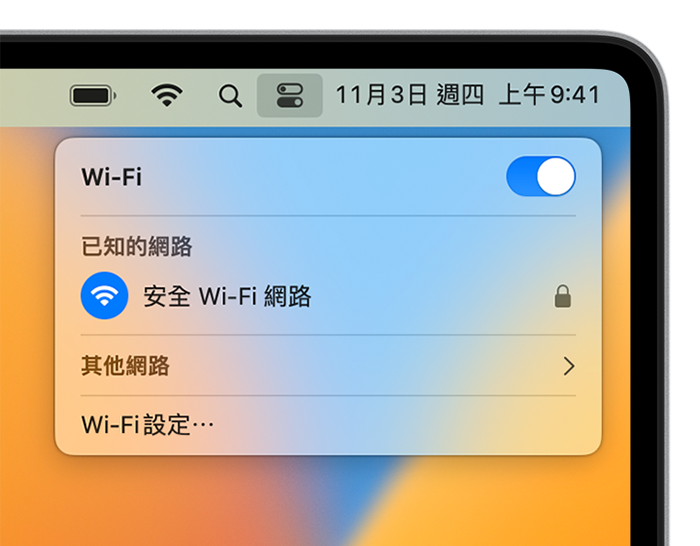
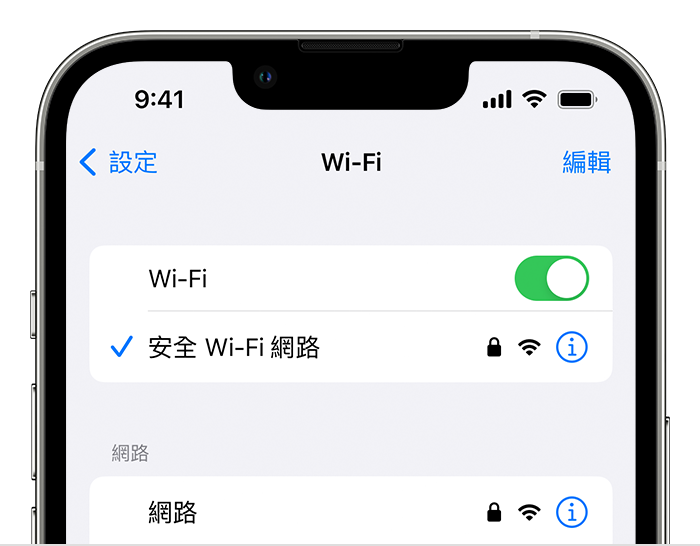
從另一部裝置取得 Wi-Fi 密碼
其他已加入 Wi-Fi 網路的 Apple 裝置可以與你分享網路密碼。或者,你也可以使用這些裝置來查看或拷貝密碼。
從其他 iPhone 或 iPad 取得密碼
從其他 Mac 取得密碼
你也可以拷貝密碼(Mac 需為 macOS Ventura 或以上版本):
選擇「蘋果」選單 >「系統設定」。
在側邊欄中按一下「網路」,然後按一下右側的「Wi-Fi」。
向下捲動,然後按一下「進階」,以打開已知網路的列表。
按一下位於網路名稱旁的,然後選擇「複製密碼」。
將密碼貼到其他地方以查看。如果兩部裝置都是你的,你可以使用「通用剪貼板」,將密碼直接貼到你的其他裝置上。
尋找其他地方的 Wi-Fi 密碼
如果你負責管理 Wi-Fi 路由器,且擁有登入權限,你可以登入路由器的管理網頁或 App 以查看或更改網路密碼。
如果你在圖書館、飯店、商業或其他共享空間使用公用 Wi-Fi 網路,請向工作人員尋求協助,或尋找顯示網路名稱和密碼的標示或資訊表。某些公用 Wi‑Fi 網路可能會在你加入網路後要求登入。
檢查 Wi-Fi 路由器上的標籤、路由器的文件,或是設定路由器的人員或網際網路供應商所留下的資訊表。這些位置可能顯示預設網路名稱(或 SSID)和密碼(或網路密鑰),可能就是目前所使用的。
請向路由器的設定人員或網際網路供應商確認。或向路由器製造商確認。他們也許能協助你復原或重置密碼。
忘記 Wi-Fi 網路,然後重新加入
如果你的裝置先前已使用網路的舊密碼加入網路,但你現在想要使用網路的新密碼加入,你可以忘記該 Wi-Fi 網路,然後再次加入該網路。在你重新加入網路時,系統會要求你輸入目前的密碼。
發佈日期:
